Zarządzanie ustawieniami konta CRM
Po zarejestrowaniu się w Zoho CRM i posiadaniu własnego konta, możesz spersonalizować swoje konto CRM. Domyślnie obowiązkowe informacje podane przez Ciebie w momencie rejestracji są automatycznie aktualizowane. Po zalogowaniu możesz zmienić te dane zgodnie ze swoimi preferencjami.
Poniższa tabela zawiera listę funkcji, które są specyficzne dla administratora i użytkowników standardowych:
| Funkcje | Przywilej |
| Zmień nazwę | Administrator i użytkownik standardowy |
| Zmień informacje adresowe | Administrator i użytkownik standardowy |
| Zmień język | Administrator i użytkownik standardowy |
| Zmień format daty | Administrator i użytkownik standardowy |
| Zmień strefę czasową | Administrator i użytkownik standardowy |
| Zmień format nazwy | Administrator i użytkownik standardowy |
| Zmień identyfikator e-mail* | Standardowy użytkownik |
| Zmień hasło* | Standardowy użytkownik |
| Zmień pytanie zabezpieczające* | Standardowy użytkownik |
| Zmień odpowiedź* | Standardowy użytkownik |
| Zmień profil | Administrator |
| Zmień rolę | Administrator |
| Zmień walutę | Administrator |
| Dodaj użytkownika | Administrator |
| Aktywuj/dezaktywuj użytkownika | Administrator |
| Ponownie zaproś użytkownika | Administrator |
Zmień dane osobowe
Możesz zmienić swoje dane osobowe, takie jak imię i nazwisko, numer telefonu, strona internetowa, data urodzenia, adres, język, format czasu, strefa czasowa itp.
Aby zmienić dane osobowe
- Wybierz kolejno Konfiguracja > Ogólne > Ustawienia osobiste.
- Na stronie Ustawienia osobiste kliknij ikonę Edytuj w odpowiedniej sekcji.
- W razie potrzeby zmodyfikuj dane osobowe w wyskakującym okienku Informacje o koncie. (Patrz poniższa tabela)
- Kliknij Zapisz.
Lista standardowych pól
| Nazwa pola | Opis | Typ danych |
| Imię | Podaj imię użytkownika. | Pole tekstowe |
| Nazwisko* | Podaj nazwisko użytkownika. To pole jest obowiązkowe. | Pole tekstowe |
| Alias | Podaj inną nazwę użytkownika. | Pole tekstowe |
| Rola* | Wybierz rolę (na przykład Administrator, Użytkownik standardowy i inne). Jest to pole obowiązkowe. Tylko jeśli masz profil administratora, możesz zmienić tę wartość. | Lista wyboru |
| Email* | Wyświetl podstawowy identyfikator e-mail użytkownika. To pole można zaktualizować w Kontach Zoho. | Email |
| Strona internetowa | Podaj adres URL witryny użytkownika. | URL |
| Phone | Podaj oficjalny numer telefonu użytkownika. | Lista wyboru |
| Mobile | Podaj numer telefonu komórkowego użytkownika. | Pole tekstowe, pole numeryczne |
| Fax | Określ numer FAKSU użytkownika. | Pole tekstowe |
| Data urodzenia | Wybierz datę urodzenia użytkownika z rozwijanej listy mm/dd/rrrr | Pole daty |
| Ulica | Podaj podstawowy adres użytkownika Zoho CRM. | Pole tekstowe |
| Miasto | Podaj nazwę miasta, w którym mieszka użytkownik. | Pole tekstowe |
| stany | Podaj nazwę stanu, w którym mieszka użytkownik. | Pole tekstowe |
| kod pocztowy | Podaj kod pocztowy adresu użytkownika. | Pole tekstowe, pole numeryczne |
| Kraj | Podaj nazwę kraju użytkownika. | Pole tekstowe |
| Język* | Wybierz język. To pole jest obowiązkowe. | Lista wyboru |
| Kraj region* | Wybierz ustawienia regionalne kraju, aby określić format daty. To pole jest obowiązkowe. | Lista wyboru |
| Strefa czasowa* | Select the time zone in which you are working. This field is a mandatory field. | Lista wyboru |
Dodaj informacje społecznościowe
- Wybierz kolejno Konfiguracja > Ogólne > Ustawienia osobiste.
- Wybierz dowolny profil społecznościowy z dostępnej listy i kliknij link +Dodaj.
- Wprowadź dane logowania i kliknij Autoryzuj aplikację
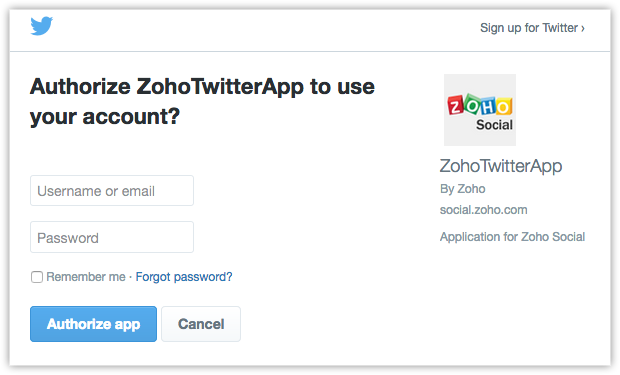
Zmień informacje regionalne
- Dd / mm / rrrr
- mm-dd-rrrr
- rrrr-mm-dd
- Wybierz kolejno Konfiguracja > Ogólne > Ustawienia osobiste.
- Na stronie Ustawienia osobiste kliknij ikonę Edytuj w sekcji Informacje regionalne.
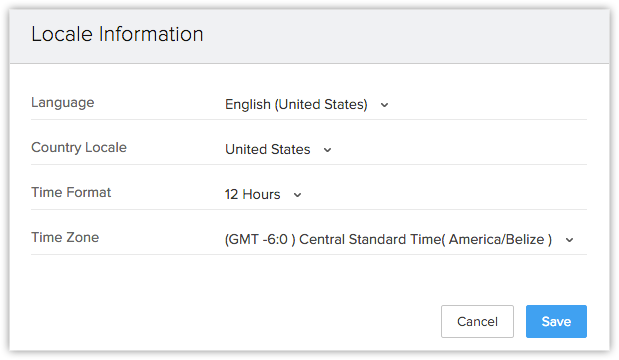
Zmień format nazwy i preferencje
- Wybierz kolejno Konfiguracja > Ogólne > Ustawienia osobiste.
- W obszarze Format nazwy i preferencje wybierz żądany format nazwy z listy rozwijanej.
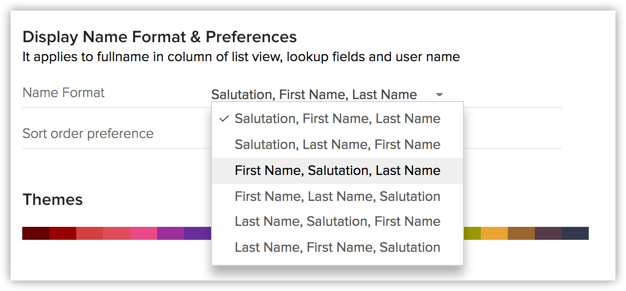
Ustaw preferencje kolejności sortowania
- Wybierz kolejno Konfiguracja > Ogólne > Ustawienia osobiste.
- W obszarze Format nazwy i preferencje wybierz odpowiednią opcję z listy rozwijanej Preferencje sortowania.
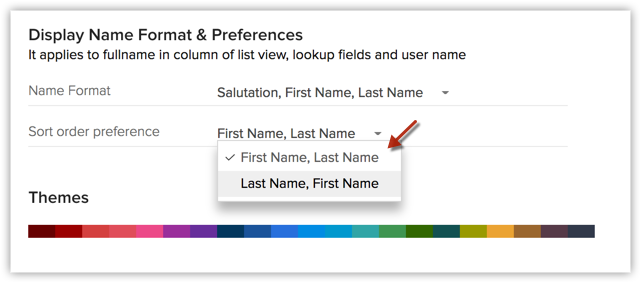
Pole Imię i nazwisko w widoku listy
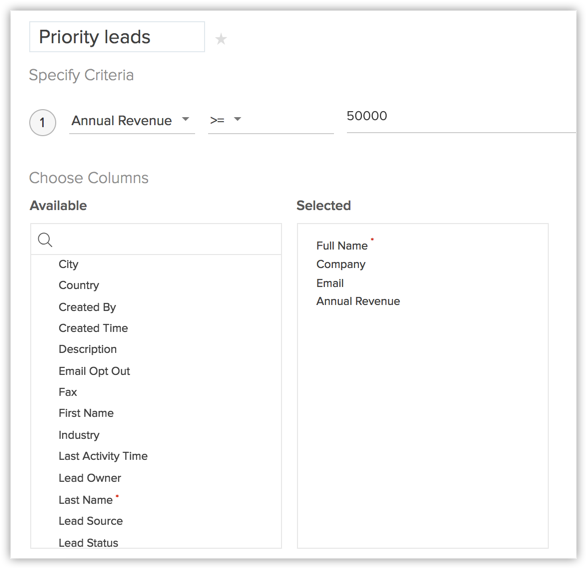
Zwróć uwagę, że Imię, Nazwisko i Pełne imię są polami indywidualnymi, na podstawie których rekordy w widoku listy mogą być sortowane w porządku rosnącym lub malejącym.
Zmień hasło
Zoho zapewnia usługę Single Sign on, więc jeśli zmienisz hasło do Zoho CRM, zostanie ono zmienione dla wszystkich usług Zoho. Możesz zmienić hasło z Kont Zoho. Pamiętaj, że nie możesz zmienić hasła dla innych użytkowników.
Aby zmienić hasło
- Kliknij ikonę Ustawienia, a następnie kliknij Moje konto.
- Na stronie Konta Zoho kliknij Bezpieczeństwo.
- Na stronie Hasło wprowadź swoje Aktualne Hasło i Nowe Hasło w odpowiednich polach.
- Kliknij zapisz.
Nowe Hasło zostanie zaktualizowane i powinno być używane do logowania się do wszystkich Usług Zoho.
Zmiana motywów
- Wybierz kolejno Konfiguracja > Ogólne > Ustawienia osobiste.
- Na stronie Ustawienia osobiste możesz wybrać dowolny motyw z dostępnej listy zgodnie ze swoimi wymaganiami.

Related Articles
Zarządzanie wieloma organizacjami CRM
Uzyskaj dostęp do wielu kont CRM za pomocą jednego logowania Zoho CRM umożliwia użytkownikom dostęp do wielu kont organizacyjnych (CRM) przy użyciu tego samego adresu e-mail. Jest to szczególnie przydatne dla organizacji, które prowadzą różne konta ...Ustawienia osobiste
Po zarejestrowaniu się w Zoho Recruit i posiadaniu własnego konta możesz spersonalizować swoje konto Recruit. Domyślnie obowiązkowe informacje podane przez Ciebie w momencie rejestracji są automatycznie aktualizowane. Po zalogowaniu możesz zmienić te ...Usuwanie konta Zoho CRM
Każda okoliczność, która skłania Cię do zaprzestania świadczenia usługi Zoho CRM lub usunięcia nieużywanego konta, możesz usunąć konto CRM. Podobnie, jeśli pracownik nie korzysta już z konta org CRM, możesz je dezaktywować lub usunąć. Punkty do ...Konfiguracja konta
Użytkownicy w wielu organizacjach pracują z różnych lokalizacji, w różnych strefach czasowych i geograficznych. Każdy użytkownik może ustawić swoje osobiste preferencje w Zoho. Możesz spersonalizować i zarządzać ustawieniami na swoim koncie Zoho ...Specyfikacje w Zoho CRM
Edycje Zoho CRM Zoho CRM to aplikacja oparta na chmurze, która oferuje pięć różnych edycji, z których każda zawiera różne funkcje skupiające się na konkretnych potrzebach biznesowych. Free Standard Professional Enterprise Ultimate Każda edycja ma ...